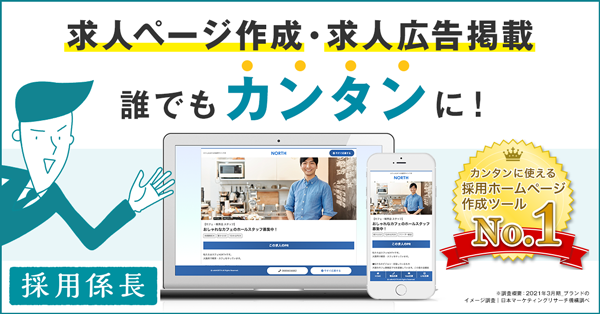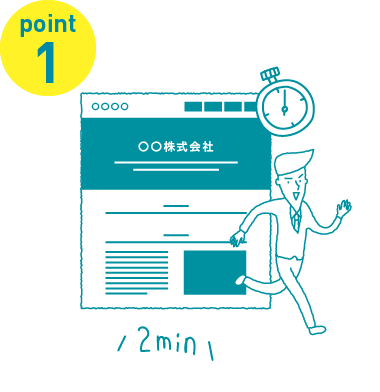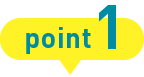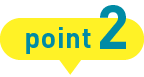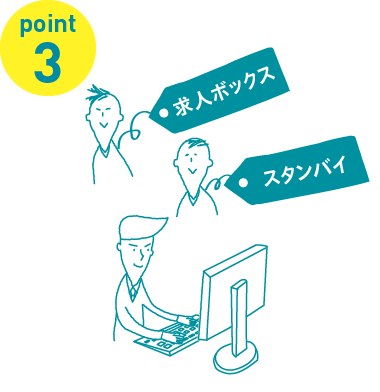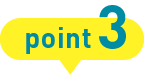「engage(エンゲージ)」は、無料で求人ページを作れる、採用支援ツールです。
運営元は、人材大手のエン・ジャパン株式会社。
最短15分で求人を掲載できることに加え、何名採用しても利用料は0円なので、幅広い企業から人気を集めています。
この記事では、アカウント作成から求人掲載まで、engageで採用活動を始めたい人が知っておきたい情報を網羅的に紹介しています。
まさに、採用支援ツール「engage」を利用する人にとって、教科書代わりとなる内容です。
画像付きで解説しているので、記事を読みながら、実際にパソコンの画面を操作することもできますよ。
当記事をブックマークしておき、engageの利用にあたって活用すると良いかもしれません!
※「engage」の機能や特長については、下記の記事で詳しく解説しています
⇒「engage(エンゲージ)」とは? 機能の特長やメリットを解説!
目次
engageのアカウント作成から求人掲載までの流れ・手順
まずは、engageでアカウントを作成する流れです。
engageのアカウントを作成するには、大きく2つの手順を踏みます。
1.engageのサイトにアクセスする
2.アカウントを作成する
それぞれの手順で行う作業は、下記のとおりです。
engageのサイトにアクセスする
GoogleやYahoo!などの検索エンジンで「engage」と検索し、サイトを開いてください。
求職者向けページと企業向けページがあるので、下記のような企業向けページを表示します。
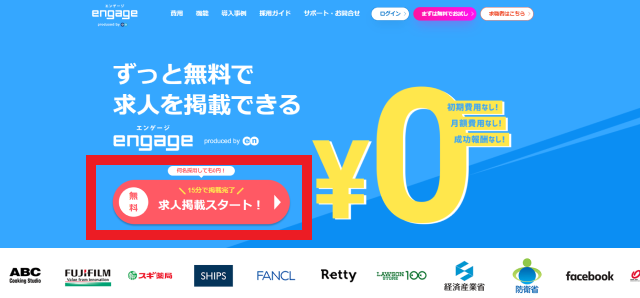
engageの企業向けページを開いたら、「求人掲載スタート(上記画像の赤枠)」、もしくは右上にある「まずは無料でお試し」をクリックします。
クリック後、アカウント作成の画面が表示されます。
アカウントを作成する
手順のとおり進めると、下記のようなアカウント作成画面が表示されます。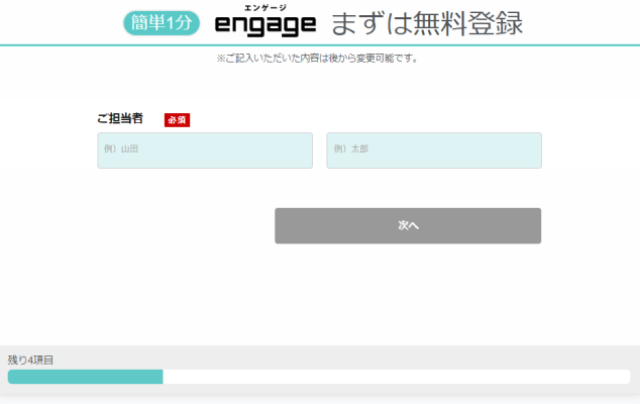
画面上の指示に従って、下記の必要項目を順番に入力していきます。
・担当者の指名
・メールアドレス
・会社名、所属部署名(所属部署名は任意)
・パスワード
パスワードは今後のログイン時に使用するため、担当者間で分からなくならない内容にしましょう。すべての情報を入力したら、アカウント作成完了です。
engageの求人票の作成から掲載まで
アカウントを作成したら、実際に求人を掲載します。
engageで求人掲載するためのステップは、大きく下記の5つです。
STEP1:企業情報を登録して採用ページを作成する
STEP2:管理画面から求人作成に進む
STEP3:求人の基本情報やアピールポイントを入力する
STEP4:「求人掲載にあたっての確認」をチェックする
STEP5:求人票を掲載する
それぞれのステップの目的や必要な操作を解説します。
STEP1:企業情報を登録して採用サイトを作る
最初に行う作業が、採用サイトの作成です。
サイト上で「採用サイトの作成へ」をクリックした後、下記の手順で作成を完了させます。
1.会社名/店舗名や電話番号など基本情報を入力する
2.採用サイトのトップに掲載するパネル画像を選択する
3.会社のロゴを選択する
4.採用サイトのテーマカラーを選択する
5.採用サイトのURLを登録する
パネル画像やロゴの設定は、テンプレートを選ぶだけでサクサク進めることもできますし、自分たちで用意したパネル画像をアップロードさせることも可能です。
早ければ5~10分で、オリジナルの採用サイトが完成します。
STEP2:管理画面から求人作成に進む
採用サイトを作ったら、次は求人作成のステップです。
管理画面を開き、「新しく求人を作成する」から求人作成に進みます。
下記は、実際の管理画面の画像です。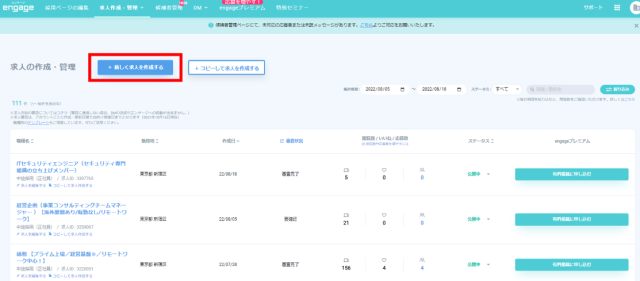
(出典:engageサポートセンター)
赤枠で囲っている「+新しく求人を作成する」をクリックすると、求人作成のページに移動します。
STEP3:求人の基本情報やアピールポイントを入力する
求人作成の画面では、職種や会社情報などの基本情報や、仕事内容・アピールポイントを入力します。
下記の画面のように、プルダウンもしくは直接入力により、作成を進めます。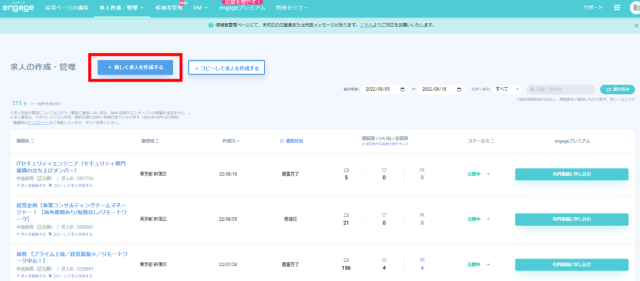
(出典:engageサポートセンター)
「入力内容を保存」をクリックすれば、途中まで入力した内容を一時的に保存することもできるので、有効活用しましょう。
「どのように入力したら良いか分からない……」と悩んだ場合は、求人作成ガイドで確認するのもおすすめです。
STEP4:「求人掲載にあたっての確認」をチェックする
engageでは、求人ができたら「求人掲載にあたっての確認」が表示されます。
主に労働基準法の観点から、求人内容に問題がないかをチェックするための質問です。
「休日休暇について」「支払給与について」などいくつかの質問が表示されるので、確認しながらチェックマークを入れてください。
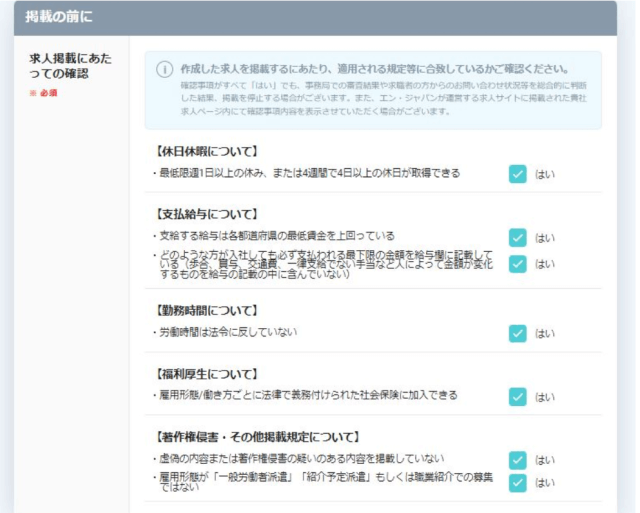
(出典:engageサポートセンター)
すべての質問をチェックしたら、「掲載ガイドライン」に同意し、「内容を確認する」をクリックします。
STEP5:求人票を掲載する
入力が完了したら、求人を公開する前に「プレビュー」を確認できます。
求人の修正は好きなタイミングで可能ですが、求人内容に誤りがあると、応募者とのミスマッチや応募意欲の低下につながるため、公開前にプレビューで念入りに確認しましょう。
なお、パソコンで操作している場合でも、プレビューではスマホ版の画面が表示されます。
まとめ
engageを使えば、求人票作成の専門知識がなくても、手順に沿うだけですぐに求人掲載を始められます。
実際に、中小企業から大企業まで幅広い企業が利用しているので、ぜひ当記事の内容を参考にしながら、自社の採用活動に活かしてください。
なお、engageと同じく、無料で求人掲載を始められるツールが「採用係長」です。
採用係長は、無料で始められ「求人ボックス」や「スタンバイ」をはじめとした5つの求人検索エンジンと連携しており、電話やメールでのサポートも充実しています。
採用力を高める30種類もの機能が搭載されており、6万以上の事業所が利用中です!
運営会社のネットオンは、「採用Webマーケティング」の分野で約20年間サービスを提供しており、豊富なノウハウを持ちます。そんなネットオンのスタッフが求人運用を随時サポートしますので、まずは気軽にお問い合わせください。
→採用係長に関するお問い合わせはこちらから
下記の記事では、採用係長の特徴について解説しています。
⇒採用係長とは? 採用係長でできることを詳しく解説。導入事例や評判も紹介します
同じカテゴリ内の人気記事